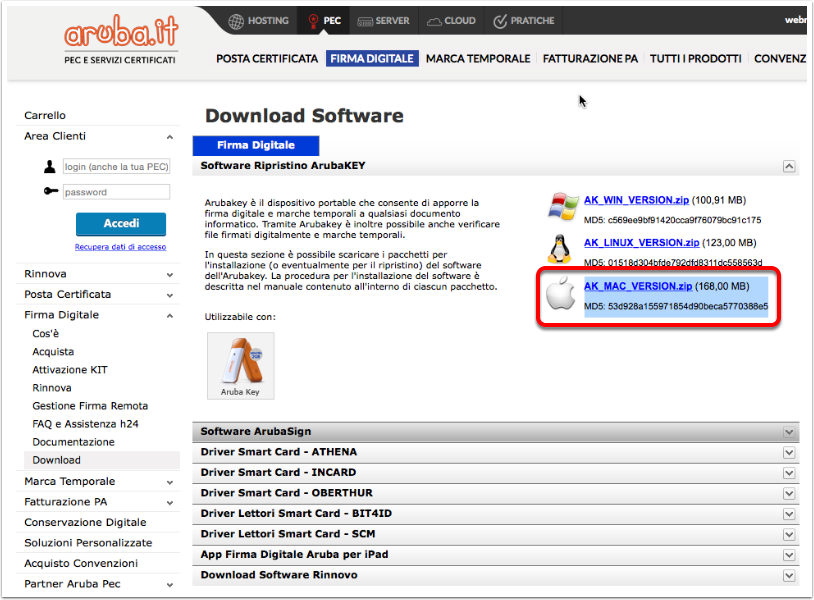macOS Sierra ed ArubaKey
Ho ricevuto in questi ultimi mesi varie richieste sulla compatibilità di Sierra con l'Aruba Key. Visto che avevo fatto dei controlli superficiali ed alcuni di voi hanno avuto problemi, ho provato ad investigare ulteriormente.
Di seguito trovate il mio report e, spero, qualche indicazione per risolvere possibili problemi.
Aggiornamento del 09 ottobre 2017: Ho pubblicato oggi un nuovo articolo con alcuni trucchi ulteriori, utili per far funzionare l'ArubaKey.
Qui trovate l'articolo: "Come aprire l’applicazione ArubaKey o altre applicazioni provenienti da sviluppatori non identificati".
1. Alcune premesse
Non possiedo una ArubaKey ed ho utilizzato per quest'articolo la chiavetta del mio collega d'ufficio.
Il modello testato AK910 HKey ed è una versione "brendizzata" di Aruba Key venduta tempo addietro dalla Camera di Commercio di Reggio Emilia.
La versione di Sierra è quella Beta, come si vede dall'immagine che segue. Nei precedenti articoli sul punto ho testato Sierra con la Versione 1.3 del software Aruba Key senza problemi. Mi sono accorto, tuttavia, che esiste una versione più aggiornata. Ho quindi fatto dei test anche su questa versione.
2. Dove scaricare i drivers
Per scaricare i drivers della firma digitale occorre andare qui e scaricare la versione:
AK_MAC_VERSION.zip (168,00 MB) MD5: 53d928a155971854d90beca5770388e5 (codice HASH dell'applicazione)
3. Il problema ...
Se l'utilizzo della Aruba Key non mi ha posto problemi con la versione 1.3 così non è stato per la versione 1.6.15 che ho testato (mentre scrivevo l'articolo mi sono accorto che la versione più recente è la 1.6.17).
Come si vede dall'immagine Sierra una volta aperto il programma Aruba Key avvisa che è impossibile aprire il programma (come nelle immagini che seguono). A dirla tutta, questo problema si è presentato anche sul mio iMac Yosemite (su cui ho scaricato per controllare il numero della versione l'applicazione Aruba Key) quindi credo sia una questione che vale per tutti i sistemi operativi recenti di Apple.
Il problema di fondo è conseguente ai certificati di sicurezza che Apple da El Capitan implementa nel sistema operativo. Con Sierra, in particolare, non è più possibile (andando nelle Preferenze di sistema - > Sicurezza e Privacy) autorizzare temporaneamente il sistema operativo ad installare software scaricato da internet che non sia adeguatamente firmato con i certificati di sicurezza di Apple.
4. Come risolverlo
La soluzione al problema è piuttosto semplice ma non così ovvia. Io ho dovuto fare qualche ricerca su internet.
Una volta copiata la cartella contenente la versione aggiornata dell'Aruba Key sulla vostra chiavetta, procedete ad aprire l'applicazione non con il solito doppio click, ma utilizzando il menù contestuale che si apre con il tasto destro e scegliendo la voce "Apri" (immagine sottostante, punto 1).
A questo punto si aprirà la finestra (punto 2) che vi avverte che lo sviluppatore non è identificato e vi chiede se volete aprire l'applicazione. Basterà premere il tasto Apri (immagine sottostante, punto 2 indicato dalla freccia rossa) e l'applicazione si aprirà senza problemi.
Segnalo da ultimo, come avverte la finestra di sicurezza, che una volta autorizzata l'applicazione sul vostro Mac non vi si ripresenterà più il problema. Quindi usate questa procedura con cautela e parsimonia, solo per le applicazioni di cui siete sicuri la provenienza.
5. Configurare Firefox adeguatamente
Rinvio all'articolo su come configurare la firma digitale con il pst.giustizia.it per i dettagli.
Qui mi interessa solo farvi vedere dove si trova il driver di Aruba e come selezionarlo (immagine sottostante, punto 1) e come caricarlo nelle opzioni di Firefox (immagine sottostante, punto 2).
Il driver si trova all'interno del pacchetto ArubaKey -> Contens -> Resources ed ha il nome di libbit4xpki.dylib.
Piccola nota finale: Come potete vedere al punto 3 è possibile configurare Firefox con più dispositivi di firma digitale differenti (che richiedano driver differenti). Nel caso specifico ho configurato il Firefox installato su Sierra per lavorare con la mia Businesskey e l'aAruba Key del mio collega.
6. Il risultato finale
Come potete vedere dall'immagine che segue, una volta eseguiti questi passi, l'Aruba Key funziona senza problemi con macOS Sierra.
Se avete domande o riscontrate ulteriori problemi, lasciate un commento qui sotto e, nel limite delle mie capacità, cercherò di darvi una risposta.